 |
 |
|
||
 |
||||
Skanowanie do pliku PDF
Za pomocą programu Epson Scan można utworzyć plik PDF o następujących cechach.
Skanowanie wielu stron dokumentu do jednego pliku PDF: Można skanować wiele stron dokumentu i zapisać je w jednym pliku PDF.
Tworzenie wyszukiwalnego pliku PDF: Można utworzyć plik PDF z funkcją wyszukiwania słów w pliku docelowym. (Ta funkcja może nie być dostępna w niektórych krajach).
Określanie liczby stron w jednym pliku PDF: Można określić maksymalną liczbę stron, które mają być umieszczone w jednym pliku PDF. Na przykład, jeśli skanowany jest dokument składający się z 20 stron, a ustawienie stron dokumentu w jednym pliku PDF zostanie ustawione na 4, automatycznie utworzonych zostanie 5 plików PDF.
W tym rozdziale omówione są metody skanowania w trybie Office Mode (Tryb biurowy). Jeśli potrzeba, można użyć innych trybów skanowania.
Szczegółowe informacje są dostępne w pomocy programu Epson Scan.
 |
Umieść dokument na tacy dokumentów.
|
 |
Uruchom program Epson Scan.
|
 |
W oknie Office Mode (Tryb biurowy) wybierz ustawienia Image Type (Typ obrazu), Document Source (Źródło dokumentu), Size (Rozmiar) i Resolution (Rozdzielczość).
|
Szczegółowe informacje są dostępne w pomocy programu Epson Scan.
 |
Kliknij przycisk Preview (Podgląd), aby wyświetlić podgląd obrazów, a następnie wybierz obszar skanowania.
|
 |
Skorzystaj z innych potrzebnych opcji dopasowywania obrazu.
|
 |
Kliknij przycisk Scan (Skanuj). Zostaje wyświetlone okno File Save Settings (Ustawienia zapisywania plików).
|
 |
Wybierz ustawienie PDF opcji Type (Typ). Poniżej zostają wyświetlone bieżące ustawienia: Paper Size (Rozmiar papieru), Orientation (Orientacja), Margin (Margines), Page Number (Liczba stron), Compression Level (Stopień kompresji) i Text Setting (Ustawienia tekstu).
|
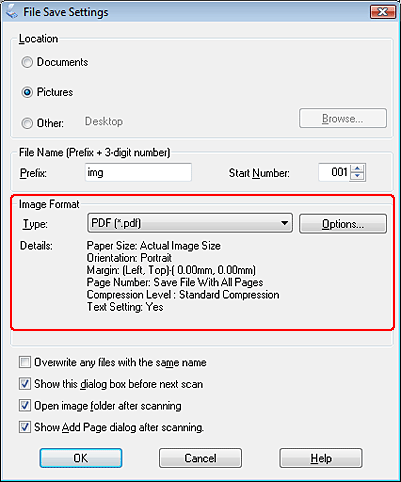
 |
Kliknij przycisk Options (Opcje). Zostaje wyświetlone okno EPSON PDF Plug-in Settings (Ustawienia dodatku EPSON PDF).
|
Aby uzyskać informacje na temat ustawień w oknie EPSON PDF Plug-in Settings (Ustawienia dodatku EPSON PDF), patrz Pomoc programu Epson Scan.
 |
Wybierz odpowiednie ustawienia i kliknij przycisk OK. Zostaje wyświetlone okno File Save Settings (Ustawienia zapisywania plików).
|
 |
Wprowadź inne ustawienia zapisywania pliku i kliknij przycisk OK. W programie Epson Scan następuje skanowanie dokumentu i wyświetlone zostaje poniższe okno.
|
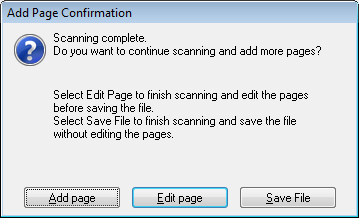
 Uwaga:
Uwaga:|
Jeśli usunięte zostanie zaznaczenie pola wyboru Show Add Page dialog after scanning (Po zakończeniu skanowania wyświetl okno dodawania strony) w oknie File Save Settings (Ustawienia zapisywania plików), okno to nie będzie wyświetlone, a w programie Epson Scan nastąpi automatyczne zapisanie dokumentu.
|
 |
Wybierz jedną z następujących opcji.
|
Add page (Dodaj stronę): Kliknij ten przycisk, aby zeskanować kolejną stronę dokumentu. Zastąp pierwszą stronę na tacy dokumentów kolejną stroną i kliknij przycisk Scan (Skanuj). Powtarzaj ten krok dla każdej strony dokumentu. Na koniec kliknij przycisk Edit page (Edytuj stronę) i przejdź do kroku 12.
Edit page (Edytuj stronę): Kliknij ten przycisk, jeśli zeskanowano wszystkie niezbędne strony, aby można było edytować zeskanowane strony przed zapisaniem ich w jednym pliku PDF. Następnie przejdź do kroku 12.
Save File (Zapisz plik): Kliknij ten przycisk, aby zakończyć skanowanie i zapisać zeskanowane strony do pliku PDF bez jego edycji. Następnie przejdź do kroku 14.
 |
Zostaje wyświetlone okno Editing Page (Edycja strony) wraz z miniaturami każdej zeskanowanej strony.
|
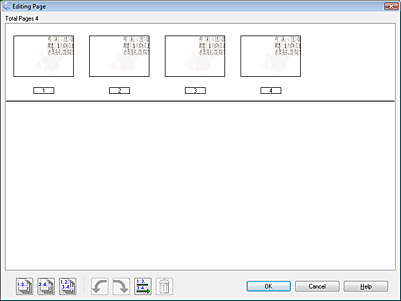
Użyj narzędzi znajdujących się w dolnej części okna Editing Page (Edycja strony) do wybierania, obracania, zmiany kolejności i usuwania stron.
Jeśli plik PDF ma zawierać wszystkie strony tak, jak teraz wyglądają, przejdź do kroku 13.
Aby obrócić wybrane strony, najpierw wybierz je, klikając dane strony albo ikonę stron nieparzystych  , parzystych
, parzystych  lub wszystkich stron
lub wszystkich stron  , a następnie kliknij ikonę obrotu
, a następnie kliknij ikonę obrotu  w lewo lub w prawo
w lewo lub w prawo  .
.
 , parzystych
, parzystych  lub wszystkich stron
lub wszystkich stron  , a następnie kliknij ikonę obrotu
, a następnie kliknij ikonę obrotu  w lewo lub w prawo
w lewo lub w prawo  .
.Aby usunąć strony, kliknij strony lub użyj ikon stron nieparzystych  lub stron parzystych oraz nieparzystych, albo
lub stron parzystych oraz nieparzystych, albo  w celu wybrania stron, a następnie kliknij ikonę usuwania
w celu wybrania stron, a następnie kliknij ikonę usuwania  , aby je usunąć.
, aby je usunąć.
 lub stron parzystych oraz nieparzystych, albo
lub stron parzystych oraz nieparzystych, albo  w celu wybrania stron, a następnie kliknij ikonę usuwania
w celu wybrania stron, a następnie kliknij ikonę usuwania  , aby je usunąć.
, aby je usunąć.  Uwaga:
Uwaga:|
Jeśli zaznaczono wszystkie strony, przycisk usuwania
 nie jest dostępny. nie jest dostępny. |
Aby uzyskać więcej informacji na temat narzędzi w oknie Editing Page (Edycja strony), patrz pomoc programu Epson Scan.
 |
Po zakończeniu edycji stron kliknij przycisk OK. Strony zostają zapisane w pliku PDF w folderze Pictures (Obrazy), My Pictures (Moje obrazy) lub w lokalizacji wybranej w oknie File Save Settings (Ustawienia zapisywania plików), a aplikacja powraca do okna Office Mode (Tryb biurowy).
|
 |
Kliknij przycisk Close (Zamknij), aby zamknąć program Epson Scan.
|
